Pitanje
Problem: Kako popraviti pogrešku LiveKernelEvent 124 u sustavu Windows?
Zdravo. Više puta sam doživio pad sustava na računalu sa sustavom Windows 10. Dobivam pogrešku LiveKernelEvent 124 svaki put kada se to dogodi. U čemu bi mogao biti problem?
Riješen odgovor
Windows je jedan od najpopularnijih operativnih sustava koje je razvio Microsoft. Koristi se u domovima i uredima diljem svijeta. Ljudi vole mogućnosti prilagodbe, ugrađene alate za rješavanje problema i korisničko sučelje. Međutim, prilagodbe ponekad uzrokuju neuspjeh sustava. Različite vrste proizvođača hardvera moraju se pobrinuti da njihovi dijelovi budu kompatibilni s drugim hardverom.
Kada neki od Windows procesa ili hardvera pokvari, korisnici mogu doživjeti greške, kašnjenje, pa čak i padove. Neki korisnici su naišli na pogrešku LiveKernelEvent 124. Nije poznato što je točno uzrokovalo ovaj pad. Može se pojaviti kada korisnici koriste određene aplikacije ili čak naizgled niotkuda.
Obično greške plavog zaslona nestaju nakon ponovnog pokretanja sustava, ali nema jamstva da se neće ponoviti. Zato biste trebali pokušati pronaći korijen problema. Može biti zastarjeli vozač,[1] oštećene sistemske datoteke, ili inače. Imajte na umu da problem može biti uzrokovan kvarom hardvera pa ga možda nećete moći popraviti bez zamjene nekih dijelova.
Ako želite izbjeći dugotrajan proces rješavanja problema, preporučujemo korištenje ReimageMac perilica za rublje X9 alat za popravak za skeniranje vašeg stroja i automatsko popravljanje oštećenih komponenti sustava, pogreške poput BSOD-a,[2] i pitanja registra. Softver se također može koristiti u svrhu optimizacije – oslobodite prostor brisanjem kolačića i predmemorije,[3] što bi trebalo poboljšati performanse.
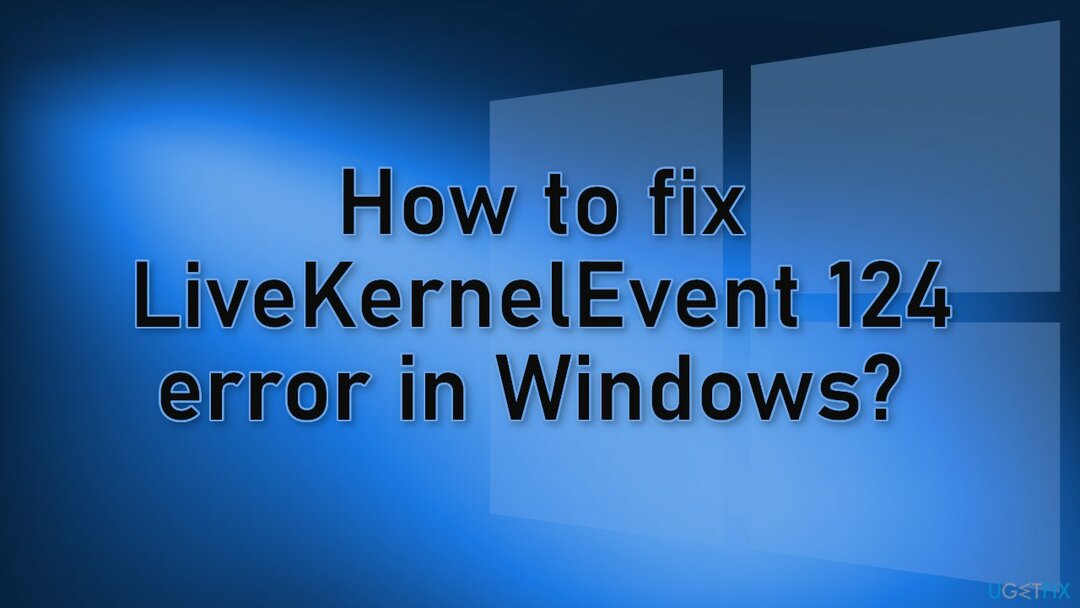
U nastavku ćete pronaći 8 mogućih rješenja za pogrešku LiveKernelEvent 124. Pažljivo ih prođite korak po korak:
Metoda 1. Instalirajte dostupna ažuriranja
Za popravak oštećenog sustava morate kupiti licenciranu verziju Reimage Reimage.
- Klik Postavke iz izbornika Start i kliknite Ažuriranja i sigurnost
- Odaberite Nadogradnja sustava Windows s lijeve ploče i kliknite na Provjerite ima li ažuriranja gumb, a zatim će vaše računalo provjeriti, preuzeti i instalirati sva pronađena ažuriranja
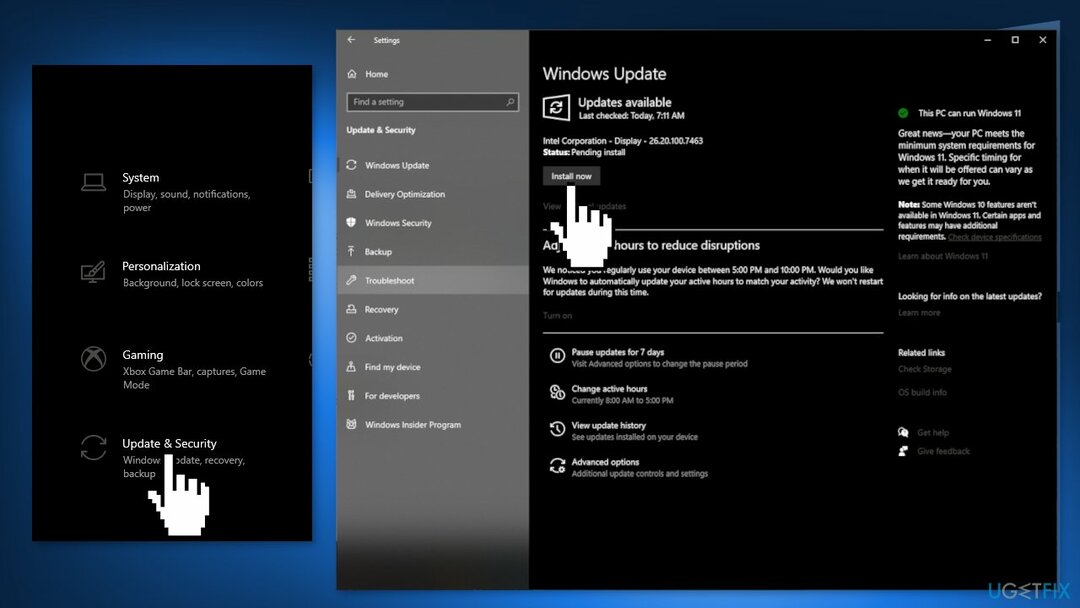
Metoda 2. Pokrenite alat za rješavanje problema s hardverom i uređajima
Za popravak oštećenog sustava morate kupiti licenciranu verziju Reimage Reimage.
- Otvorite a Trčanje dijaloški okvir pritiskom na Windows + R
- Tip ms-settings: rješavanje problema unutar tekstnog okvira i pritisnite Unesi da se otvori Alat za rješavanje problema s hardverom i uređajem
- Kliknite na Drugi alati za rješavanje problema iz izbornika na desnom oknu
- Pomaknite se ispod Pronađite i riješite druge probleme, zatim proširite popis povezan s Hardver i uređaji, a zatim kliknite na Pokrenite alat za rješavanje problema
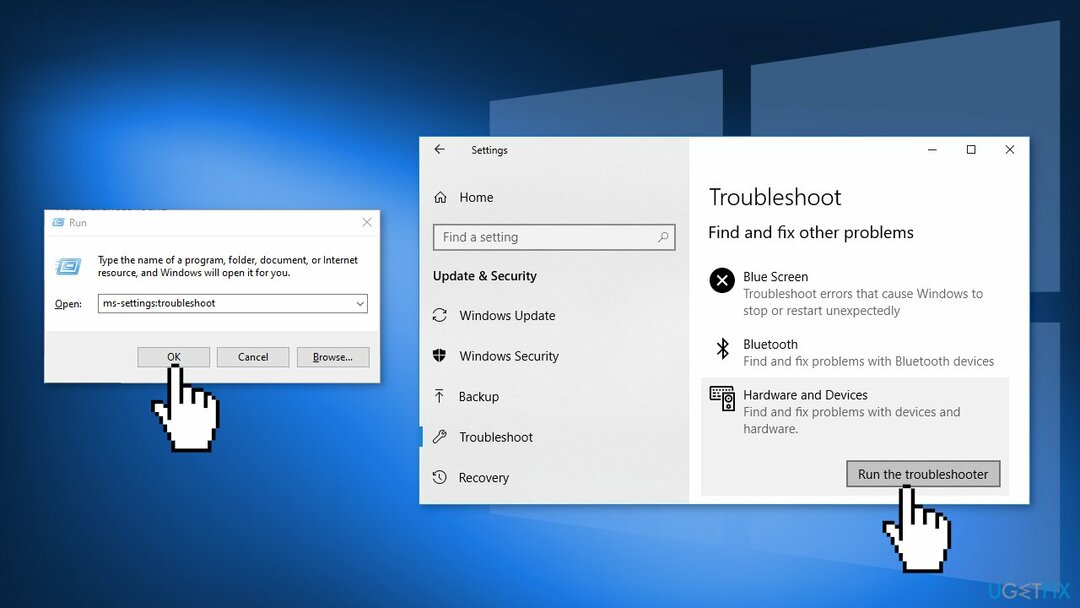
- Unutar Hardver i uređaji alat za rješavanje problema, strpljivo pričekajte dok se početno skeniranje ne završi
- Kliknite na Omogućiti kako biste konfigurirali svoju instalaciju sustava Windows da uvijek traži nove potpise upravljačkog programa kada je spojen novi hardver
- Ponovno podizanje sustava svoje računalo i provjerite je li problem riješen
Metoda 3. Popravite oštećene sistemske datoteke
Za popravak oštećenog sustava morate kupiti licenciranu verziju Reimage Reimage.
Pokretanje SFC skeniranja dobra je ideja da provjerite jesu li Windows datoteke oštećene.
- Otvorena Naredbeni redak kao administrator
- Upotrijebite sljedeću naredbu i pritisnite Unesi:
sfc /scannow
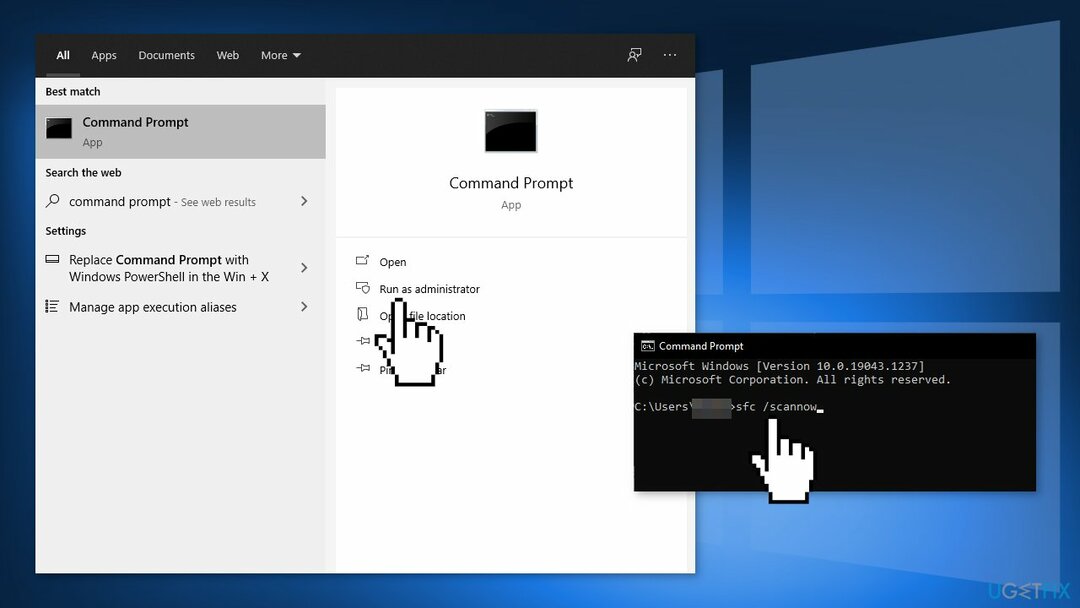
- Ponovno podizanje sustava vaš sustav
- Ako je SFC vratio pogrešku, pritisnite sljedeće naredbene retke Unesi nakon svakog:
DISM /Online /Cleanup-Image /CheckHealth
DISM /Online /Cleanup-Image /ScanHealth
DISM /Online /Cleanup-Image /RestoreHealth
Metoda 4. Provjerite disk
Za popravak oštećenog sustava morate kupiti licenciranu verziju Reimage Reimage.
- Provjerite da vaš disk nije oštećen. Provjere možete izvršiti pomoću Administrative Naredbeni redak:
- Ako koristite an HDD kao vaš glavni upravljački program (gdje je instaliran vaš operativni sustav – C: prema zadanim postavkama), upotrijebite sljedeću naredbu i pritisnite Unesi:
chkdsk c: /f - Ako koristite SSD, koristite ovu naredbu:
chkdsk c: /f /r /x - Ako dobijete pogrešku, upišite Y i pogodio Unesi
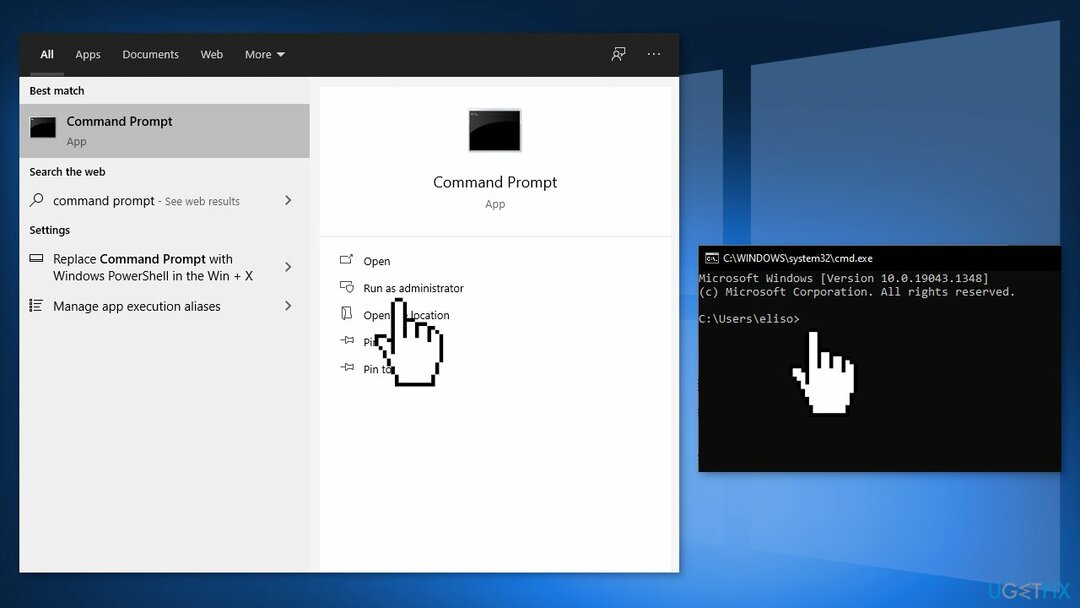
- Ponovno pokrenite svoj uređaj da izvršite provjeru
Metoda 5. Ažurirajte upravljački program za grafiku
Za popravak oštećenog sustava morate kupiti licenciranu verziju Reimage Reimage.
- Desnom tipkom miša kliknite Početak i pronađite Upravitelj uređaja
- Proširiti Adapteri za prikaz odjeljak
- Desnom tipkom miša kliknite svoju grafičku karticu i odaberite Svojstva
- Idite na Vozač karticu i kliknite ažuriranje
- Ako ažuriranje nije riješilo problem, možete odabrati Povratni upravljački program i kliknite Da
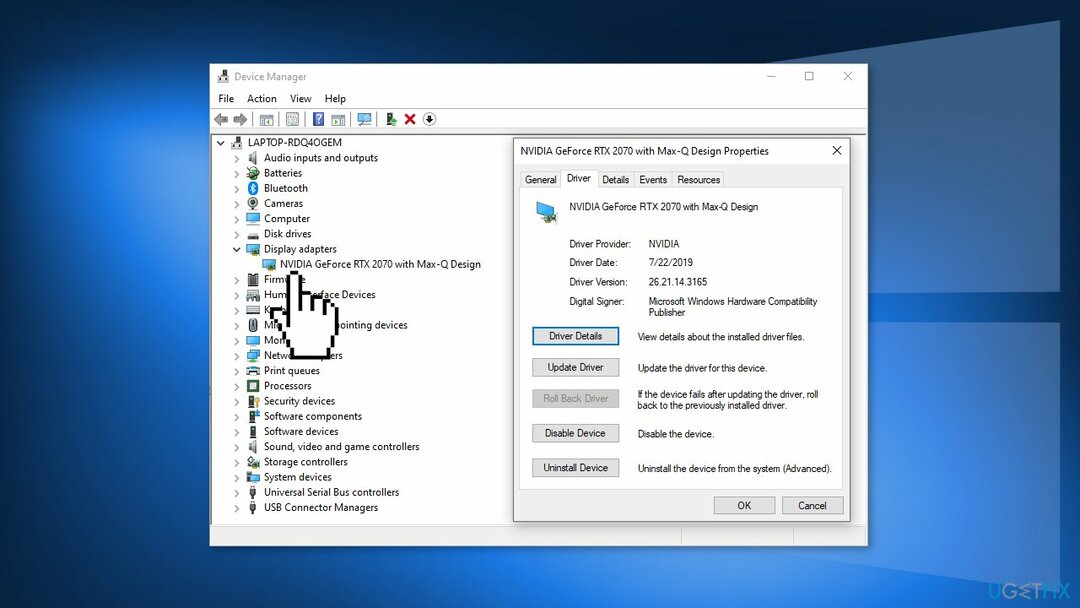
- Ponovno pokrenite vaše računalo
Metoda 6. Ponovno instalirajte grafički upravljački program
Za popravak oštećenog sustava morate kupiti licenciranu verziju Reimage Reimage.
Ako vraćanje upravljačkog programa nije uspjelo, trebali biste izvršiti čistu instalaciju upravljačkog programa. Evo brzog rješenja:
- Desnom tipkom miša kliknite Početak i birati Aplikacije i značajke
- Pomaknite se prema dolje da biste pronašli svoj trenutni grafički drajver
- Odabrati Deinstaliraj a zatim potvrdite sa Deinstaliraj
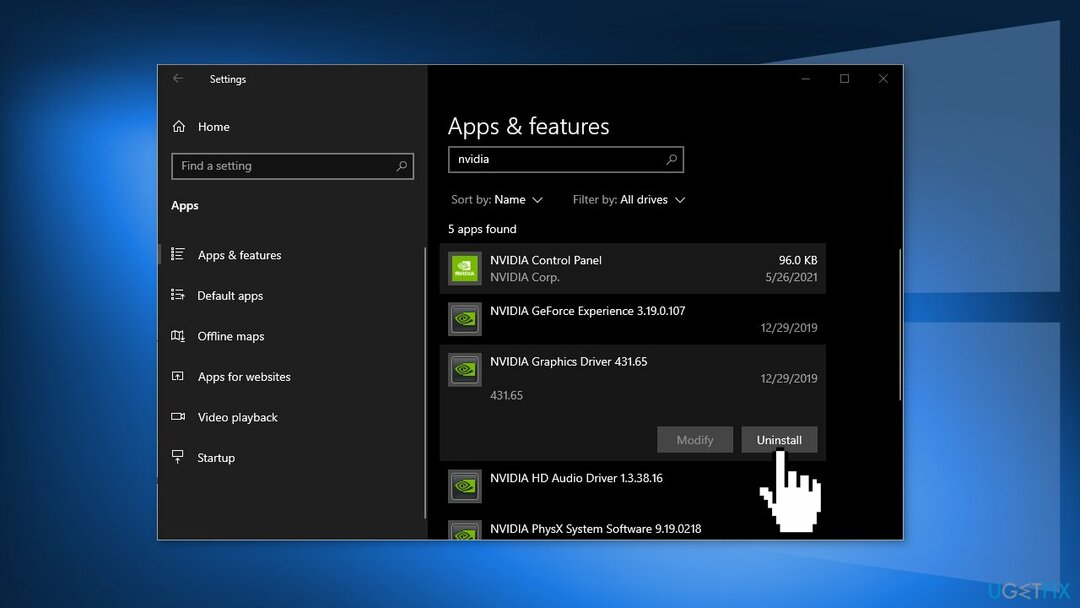
- Slijedite upute na zaslonu i zatim ponovno podizanje sustava vaše računalo
- Sada idite na web stranicu proizvođača vaše grafičke kartice i preuzmite najnoviji upravljački program odatle ili zaposlite automatski program za ažuriranje kao što je npr DriverFix koji se može koristiti za brzo ažuriranje i sigurnosno kopiranje svih vaših upravljačkih programa bez muke
Metoda 7. Provjerite svoj GPU
Za popravak oštećenog sustava morate kupiti licenciranu verziju Reimage Reimage.
Konstantni padovi mogu značiti da vaša grafička kartica ili umire ili je neispravna. Ne postoji pouzdan ugrađeni alat koji bi mogao dijagnosticirati i prijaviti kvar GPU-a unutar Windows okruženja, međutim, za ovaj bi korak bila potrebna aplikacija treće strane.
Metoda 8. Ponovno instalirajte Windows
Za popravak oštećenog sustava morate kupiti licenciranu verziju Reimage Reimage.
Ako sve drugo ne uspije i ne možete ni resetirati svoje Windows računalo, možete potpuno ponovno instalirati OS. Neće vam trebati niti aktivacijski broj niti bilo kakav dokaz o kupnji. Samo provjerite imate li na raspolaganju više od 4 GB prostora, jer toliko prostora zauzima datoteka koju ćete preuzeti. Evo kako ponovno instalirati Windows 10:
- preuzimanje datoteka the ISO datoteka
- Izaberi Napravite instalacijski medij za drugo računalo i kliknite Sljedeći
- Izaberi ISO datoteka i kliknite Sljedeći
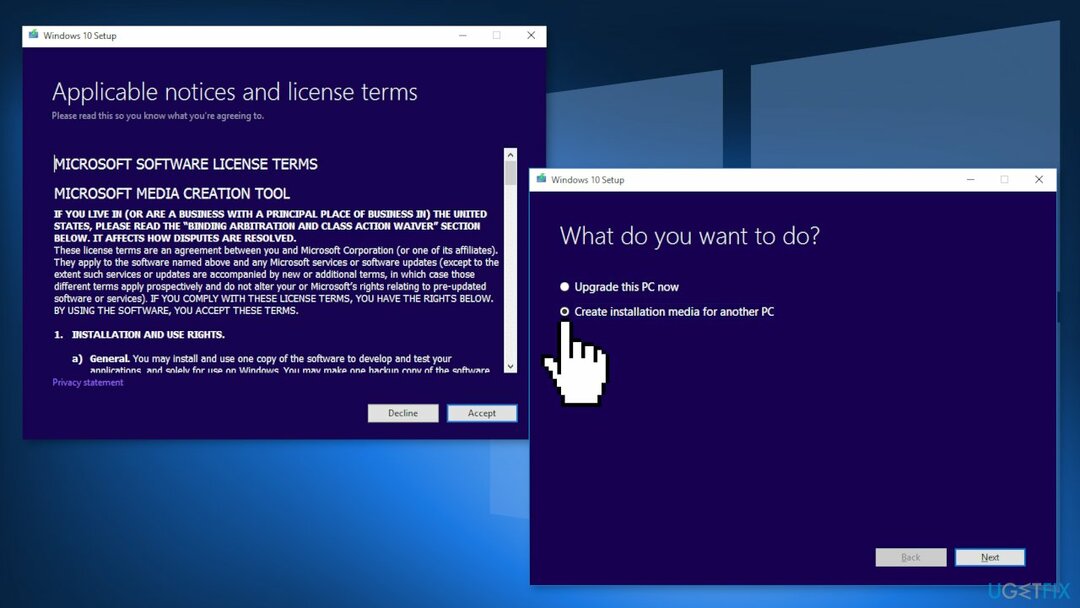
- Klik Završi
- Otvori Windows ISO datoteka preuzeli ste
- Otvorena Postaviti i kliknite Sljedeći
- Klik Prihvatiti (Budite spremni čekati; ovaj sljedeći dio može potrajati)
- Klik Instalirati
- Pričekajte da se sustav ponovno pokrene i instalira Windows
Automatski popravite svoje greške
Tim ugetfix.com pokušava dati sve od sebe kako bi pomogao korisnicima da pronađu najbolja rješenja za uklanjanje svojih pogrešaka. Ako se ne želite boriti s tehnikama ručnih popravaka, upotrijebite automatski softver. Svi preporučeni proizvodi testirani su i odobreni od strane naših stručnjaka. Alati koje možete koristiti za ispravljanje pogreške navedeni su u nastavku:
Ponuda
Učini to sada!
Preuzmite popravakSreća
Jamčiti
Učini to sada!
Preuzmite popravakSreća
Jamčiti
Ako niste uspjeli ispraviti pogrešku pomoću Reimagea, obratite se našem timu za podršku za pomoć. Molimo vas da nam kažete sve detalje za koje mislite da bismo trebali znati o vašem problemu.
Ovaj patentirani proces popravka koristi bazu podataka od 25 milijuna komponenti koje mogu zamijeniti bilo koju oštećenu ili nedostajuću datoteku na računalu korisnika.
Za popravak oštećenog sustava morate kupiti licenciranu verziju Reimage alat za uklanjanje zlonamjernog softvera.

Pristupite geo-ograničenom videosadržaju putem VPN-a
Privatni pristup internetu je VPN koji može spriječiti vašeg davatelja internetskih usluga, vlada, i trećim stranama od praćenja vašeg online i omogućuju vam da ostanete potpuno anonimni. Softver nudi namjenske poslužitelje za torrenting i streaming, osiguravajući optimalne performanse i ne usporavajući vas. Također možete zaobići geo-ograničenja i gledati usluge kao što su Netflix, BBC, Disney+ i druge popularne streaming usluge bez ograničenja, bez obzira na to gdje se nalazite.
Ne plaćajte autore ransomwarea - koristite alternativne opcije oporavka podataka
Napadi zlonamjernog softvera, posebice ransomware, daleko su najveća opasnost za vaše slike, videozapise, poslovne ili školske datoteke. Budući da kibernetički kriminalci koriste robustan algoritam za šifriranje za zaključavanje podataka, on se više ne može koristiti dok se ne plati otkupnina u bitcoinima. Umjesto da plaćate hakerima, trebali biste prvo pokušati koristiti alternativu oporavak metode koje bi vam mogle pomoći da dohvatite barem dio izgubljenih podataka. Inače biste također mogli izgubiti novac, zajedno s datotekama. Jedan od najboljih alata koji bi mogao vratiti barem neke od šifriranih datoteka - Data Recovery Pro.